Не приходят уведомления whatsapp windows 10
- Убедитесь, что вы используете 64-разрядную версию Windows
- Переустановите приложение
- Проверьте, разрешено ли WhatsApp работать в фоновом режиме
- Запустите приложение от имени администратора
- Отключи свой антивирус
- Сброс настроек браузера
Решение 1. Убедитесь, что вы используете 64-разрядную версию Windows
Пользователи Windows 10 сообщили, что не могут установить WhatsApp на свой ПК с Windows 10.
WhatsApp поддерживает только 64-разрядные версии Windows 10, и если вы хотите использовать его на своем компьютере, вам необходимо установить 64-разрядную версию.
Обновление 32-разрядной версии Windows 10 до 64-разрядной версии невозможно, поэтому вам необходимо выполнить чистую установку, чтобы установить 64-разрядную версию Windows 10. Кроме того, здесь вы можете загрузить Windows 10 v1903.
Перед установкой 64-битной версии Windows есть несколько вещей, которые вы должны знать.
64-разрядные версии Windows работают только с 64-разрядными процессорами, и если у вас 32-разрядный процессор, вам придется заменить как процессор, так и материнскую плату. Проверьте эту статью, чтобы увидеть, какая материнская плата лучше всего подходит вам.
32-битная архитектура устарела, и большинство компьютеров используют 64-битные процессоры, поэтому поддерживают 64-битную версию Windows 10, поэтому у вас не должно возникнуть проблем с установкой 64-битной Windows на ваш ПК.
После установки 64-разрядной версии Windows 10 вы сможете установить WhatsApp без каких-либо проблем.
Немногие пользователи сообщили, что эта проблема исправлена в более новых версиях WhatsApp, поэтому, если у вас возникла эта проблема, обязательно скачайте и установите последнюю версию.
Решение 2. Переустановите приложение
Немногие пользователи сообщили, что WhatsApp не работает должным образом на их смартфоне, и если у вас возникла та же проблема, вы можете рассмотреть возможность переустановки приложения.
После повторной установки WhatsApp проверьте, сохраняется ли проблема.
Некоторые пользователи также рекомендуют удалять все данные, связанные с WhatsApp, при переустановке, чтобы избежать возможных конфликтов, поэтому вы можете захотеть это сделать.
Решение 3. Проверьте, разрешено ли WhatsApp работать в фоновом режиме
Многие пользователи, как правило, используют режим экономии заряда батареи на своих телефонах с Windows 10 для экономии заряда батареи. Этот режим не позволяет некоторым приложениям работать в фоновом режиме, что экономит заряд аккумулятора.
Если вы все еще хотите сэкономить энергию, вот 13 советов, как продлить срок службы батареи вашего ноутбука, которые действительно работают
Пользователи подозревают, что эта проблема вызвана режимом Battery Saver, и для его устранения необходимо открыть Battery Saver и проверить, включен ли WhatsApp в разделе «Фоновые приложения».
Если WhatsApp недоступен, обязательно включите его. Для этого выполните следующие действия:
- Перейдите в Настройки> Система> Экономия заряда батареи .
- Нажмите Изменить настройки экономии заряда батареи .
- Появится список всех приложений. Найдите в списке WhatsApp и убедитесь, что для него установлено значение Вкл. .
После этого WhatsApp начнет работать нормально.
Решение 4. Запустите приложение от имени администратора.
Если у вас есть проблемы с WhatsApp на ПК с Windows 10, вы можете попробовать запустить его как администратор.
Для правильной работы некоторых приложений требуются права администратора, и вы можете запустить WhatsApp от имени администратора, просто щелкнув правой кнопкой мыши приложение и выбрав параметр Запуск от имени администратора .
Если запуск приложения от имени администратора устраняет проблему, вам придется делать это каждый раз, когда вы хотите запустить WhatsApp на вашем ПК.
Это может быть немного утомительно, но вы можете настроить автоматический запуск WhatsApp с правами администратора. Для этого выполните следующие действия:

- Щелкните правой кнопкой мыши ярлык WhatsApp на рабочем столе и выберите Свойства .
- Перейдите на вкладку Совместимость и обязательно установите флажок Запускать эту программу от имени администратора .
- Нажмите Применить и ОК , чтобы сохранить изменения.
После этого вы можете запустить WhatsApp в обычном режиме, и он всегда будет работать с правами администратора.
Решение 5. Отключите антивирус
Иногда ваш антивирус может помешать процессу установки и вызвать сбой установки WhatsApp. Если это произойдет, вам необходимо временно отключить антивирусную программу и попытаться установить приложение еще раз.
Если проблема не устранена, возможно, проблема в используемой версии WhatsApp, поэтому вам придется подождать, пока не выйдет новая версия.
- ЧИТАЙТЕ ТАКЖЕ: 6 лучших антивирусных инструментов с неограниченным сроком действия
Если приведенные выше решения не работают, попробуйте сбросить настройки браузера. Если вы используете Chrome, нажмите на меню (три вертикальные точки).

Затем выберите «Настройки», перейдите в нижнюю часть страницы и нажмите «Восстановить настройки к их исходным настройкам». Затем нажмите «Сброс настроек».
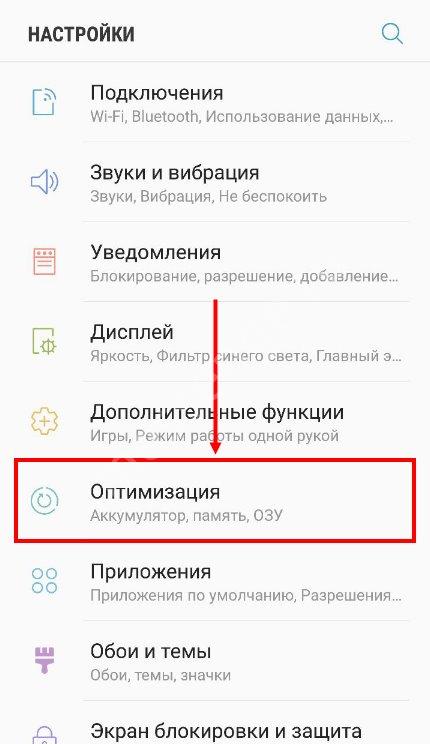
Ели уведомления с WhatsApp не приходят, а из других мессенджеров приходят, значит, дело не в отсутствии интернет-соединения. Но не будет лишним проверить.
Что делать, если не приходят уведомления с Ватсапа:
не приходят уведомления с whatsapp не приходят уведомления с whatsapp не приходят уведомления с whatsapp
Видео
Как полностью отключить все уведомления Ватсап
Для отключения ненужных оповещений надо выполнить следующие действия:
В этом разделе пользователь сможет не только полностью отключить любые звуки, но и заменить их на другие.

В настройках можно отключить и изменить звук уведомлений.
Прочие причины
ВотсАпп довольно капризный мессенджер, который может начать сбоить из-за мельчайших неточностей в настройках. Проблемы решаются разными путями, что зависит от ОС, модели телефона, так и версии самого WhatsApp.
Время и часовой пояс
Смартфоны и ПО, разработанное для них, при работе задействуют различные сложные сценарии. Неправильно введенная дата и время или неверно выставленный часовой пояс тоже могут вызвать некорректное функционирование приложений.
Рекомендуется сразу устранить этот момент, иначе мессенджер постоянно будет вызывать проблемы. Порядок действий:
- Откройте «Настройки».
- Найдите «Параметры».
- Выберите вкладку «Дата и время», где отключите их автоматическую установку.
- Задайте текущее время и установите актуальный часовой пояс.
- Перезагрузите систему.
Функция «Показ содержимого»
В настройках мобильного устройства просто может быть отключена опция, отвечающая за показ уведомлений на экране блокировки. Решается проблема так:

- Зайдите в «Настройки».
- Перейдите в «Безопасность».
- Найдите «Экран блокировки».
- Нужный пункт меню называется «Уведомления». Внесите изменения и сохраните их.
Включен режим сна
Данная опция есть во флагманах Самсунг, и в последнее время встречается в гаджетах от иных производителей. Если ее активировать, то: ограничивается яркость экрана, картинка становится черно-белой, отключаются уведомления и так далее. Функция отключается в меню «Использование устройства» в пункте «Режим сна».
Настройка ограничений на использование батареи
- Отыщите в настройках гаджета меню, через которое осуществляется контроль за батареей.
- Откройте «Ограничения в фоновом режиме».
- Добавьте ВотсАп в список «Не переходящие в спящий режим».
Кэш WhatsApp
Большинство программ, установленных на гаджете, имеют кэш — временное хранилище, используемое для быстрой загрузки. Файл кэша может вырасти до больших размеров, из-за чего не только «съедается» внутренняя память, но и возникают различные ошибки, в том числе и с уведомлениями. Очистка кэша делается так:
Отключаем режим максимального энергосбережения
Данный режим призван продлить время автономной работы в те моменты, когда в батарее осталось буквально несколько процентов заряда. Смартфон выгружает большинство приложений, оставляя в памяти лишь самые необходимые службы и сервисы. При этом WhatsApp может оказаться в числе отключенных – нужно либо добавить мессенджер в список постоянно работающих приложений, либо отключить данный режим.
Убедитесь, что есть подключение к интернету
Слабость сигнала приводит к прерыванию интернет-подключения, что негативно влияет на работу веб-приложений. Нужно проверить, не ограничен ли трафик. Если используется передача данных, следует убедиться, что устройство находится в зоне хорошего покрытия сети. При беспроводном подключении смотрят, нет ли возле значка Wi-Fi восклицательного знака. Если есть, нужно отключить и снова запустить роутер.

Меню уведомлений WhatsApp.
Установка времени и часового пояса
Телефоны и созданное для них программное обеспечение при работе используют много сложных сценариев. Из-за малейшей неисправности устройство начинает функционировать некорректно. К таким сбоям можно отнести неправильный ввод даты или времени, выбор неверного часового пояса.
Проблему нужно устранить сразу, иначе неполадки в работе мессенджера будут возникать регулярно. Для этого выполняют указанные ниже действия.
Функция показа содержимого
Иногда система оповещения не работает из-за того, что отключена функция отображения содержимого на экране. Для того чтобы устранить проблему, выполняют шаги, перечисленные ниже.
Очистите кеш WhatsApp
Отключение функции ограничения данных
Энергосберегающий режим
Сброс настроек
Если все действия оказываются неэффективными, выполняют сброс настроек. Перед этим нужно сохранить данные, необходимые для беспроводного подключения.
Настройка уведомлений WhatsApp с помощью каналов уведомлений на Android
1. Откройте приложение «Настройки» и нажмите на приложения и уведомления, Здесь найдите WhatsApp и откройте его.

2. Теперь нажмите на уведомления приложения, чтобы получить все параметры настройки, Здесь вы можете отключить любой тип уведомлений, которые вы не хотите получать.

3. Помимо этого, вы также можете управлять уведомлениями более сложно, Например, вы можете нажать на групповые уведомления и установить свои предпочтения для уведомлений группового чата.


Отключаем оптимизацию Wi-Fi
Некоторые пользователи считают, что при подключении к интернету через Wi-Fi заряд батареи тратится быстрее, чем при подключении через сотовую сеть. Они включают оптимизацию Wi-Fi, которая делает одну простую вещь – препятствует обмену данными при нахождении смартфона в ждущем режиме. Пройдите в настройки Wi-Fi, вызовите меню с дополнительными функциями и отключите оптимизацию – уведомления в WhatsApp должны появиться. В новых операционных системах этой бесполезной функции нет.
Настройки телефона
Энергосберегающий режим
Режим энергосбережения настраивается системой по умолчанию и активируется при недостаточном заряде аккумулятора, например, если осталось менее 30%.
Далее проблема решается двумя способами:
Вариант №1
Если остаточный заряд батареи позволяет дотянуть до подзарядки аккумулятора, можно совсем отключить режим энергосбережения либо через выпадающую шторку уведомлений (вызывается свайпом вниз), либо через настройки мобильного устройства (необходимо перейти во вкладку «питание и производительность» и отключить галочку с энергосбережением).
Вариант №2
- Зайдите в настройки мобильного устройства и перейдите во вкладку «питание и производительность».
- Выберите пункт «контроль активности» и в выпадающем перечне отыщите WhatsApp.
- Переключите режим работы приложения на «без ограничений».
Время и часовой пояс
В некоторых случаях некорректная работа мессенджера обусловлена неправильным выбором автоматической даты и времени с поправкой на часовой пояс. Порядок действий следующий:
- Зайдите в настройки мобильного устройства.
- Перейдите в категорию «расширенные настройки».
- Найдите пункт «дата и время» и уберите галочку «использовать время сети».
- Настройте показатели даты и времени вручную, не забудьте указать правильный часовой пояс.
- Перезагрузите мобильное устройство для сохранения изменений.
Показ содержимого
Функция показа содержимого работает на экране блокировки в момент, когда смартфон находится в неактивном режиме. В некоторых случаях система блокирует доступ WhatsApp к всплывающим уведомлениям. Порядок действий следующий:
- Перейдите в настройки устройства.
- Активируйте вкладку «уведомления».
- Щелкните «экран блокировки».
- Найдите WhatsApp и проверьте соответствующую галочку напротив приложения.
Версии Android (ниже 9) имеют другой интерфейс. На Iphone правка настроек так же отличается.
Ограничение данных
Подобная проблема связана с лимитным пакетом интернета и даёт о себе знать, когда большая часть тарифа израсходована (обычно более 70-85% пакета). В таком случае, согласно предварительным настройкам система серьёзно ограничивает использование интернета. Решение вопроса следующее:
- Активируйте переход в настройки мобильного устройства.
- Перейдите во вкладку «sim-карты и мобильные сети».
- Найдите пункт «передача данных».
- Выберите конкретную сим-карту (если на устройстве установлено более одной симки).
- Отключите галочку напротив «контроль трафика».
- Перезапустите модуль мобильного интернета (достаточно деактивировать соответствующую кнопку и активировать снова).
- Теперь остаток интернета снова доступен для использования.
Критическая ошибка в работе мессенджера
В определённых случаях проблема с всплывающими уведомлениями WhatsApp связана с нестабильной работой серверов по фактору перегрузки, или физической поломки. В данном случае пользователь не имеет возможности повлиять на ситуацию.
Проблемы со стабильным интернет-соединением
Дополнительные действия
Если все вышеперечисленные рекомендации не помогли решить проблему, выполните следующие действия:
- Перезагрузите телефон.
- Удалите со смартфона приложения task killer .
- Если вы использовали WhatsApp Web или клиент на компьютере, закройте все сессии. Для этого откройте меню на главном экране мессенджера, выберите пункт WhatsApp Web , затем Выйти со всех устройств .
- Обновите приложение WhatsApp.
Уведомления WhatsApp не отображаются на ПК
- Проверьте настройки уведомлений WhatsApp
- Разрешить уведомления WhatsApp Web в вашем браузере
- Проверьте настройки уведомлений Windows 10
- Используйте WhatsApp Web или WhatsApp для телефона
Примечание. Следуйте решениям в указанном порядке для достижения наилучшего результата.
Поговорим о них подробнее.
1]Проверьте настройки уведомлений WhatsApp.

Это делается как для WhatsApp Web, так и для настольного приложения WhatsApp. Для этого откройте WhatsApp Web или WhatsApp Desktop и нажмите три вертикальные точки> Настройки> Уведомление. Теперь убедитесь, что у вас установлены флажки «Звуки», «Оповещение на рабочем столе» и «Показать предварительный просмотр», а флажок «Отключить все уведомления на рабочем столе» снят.
Если эти варианты подходят, вы можете проверить дальнейшие решения.
2]Разрешить уведомления WhatsApp Web в браузере
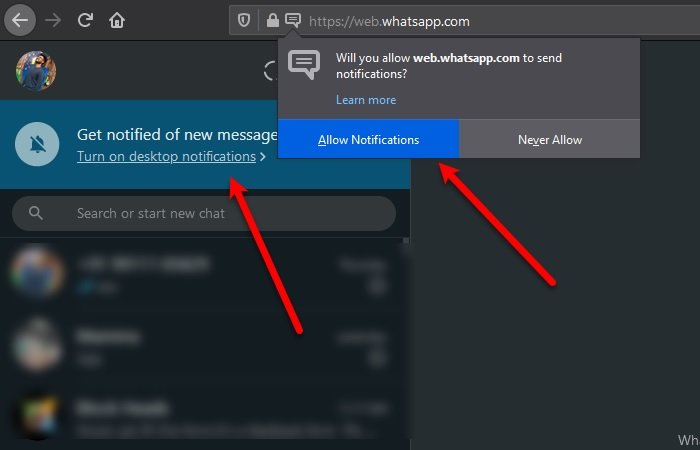
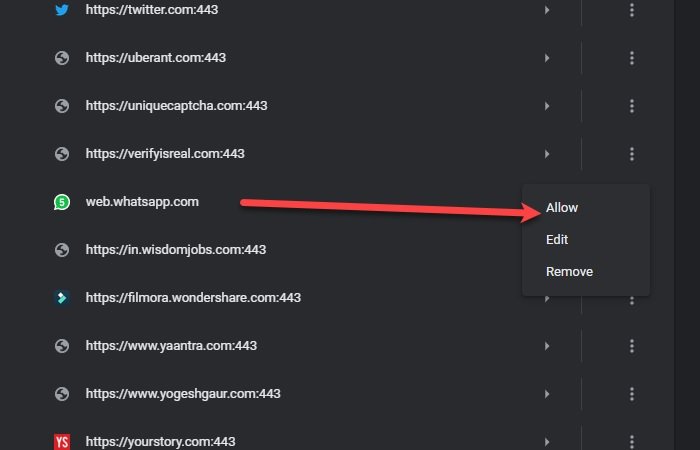
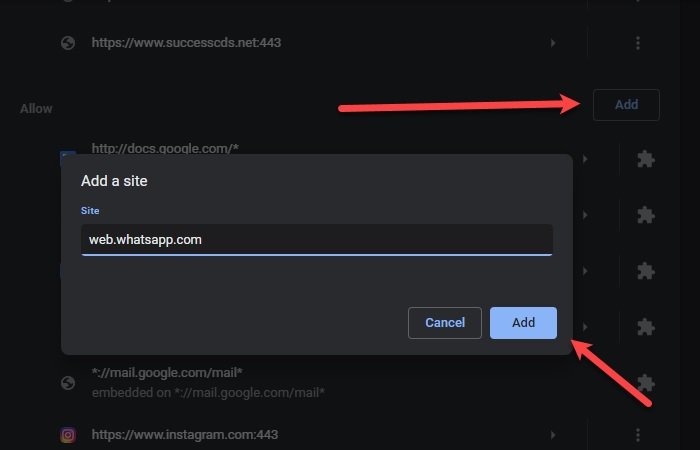
Для Microsoft Edge
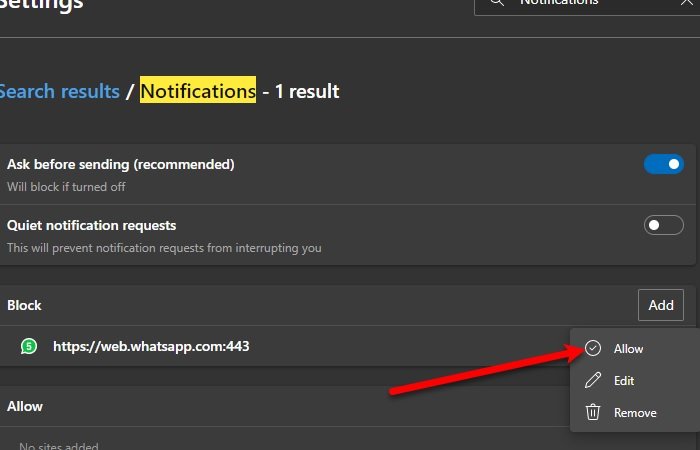
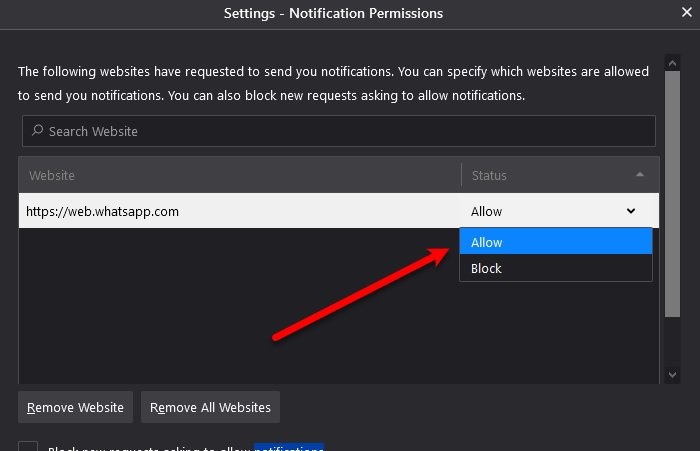
К сожалению, Firefox не позволяет добавлять веб-сайт в список уведомлений. Итак, если вы не можете найти там WhatsApp, попробуйте использовать Edge или Chrome, чтобы получать уведомления WhatsApp в Windows 10.
3]Проверьте настройки уведомлений Windows 10.
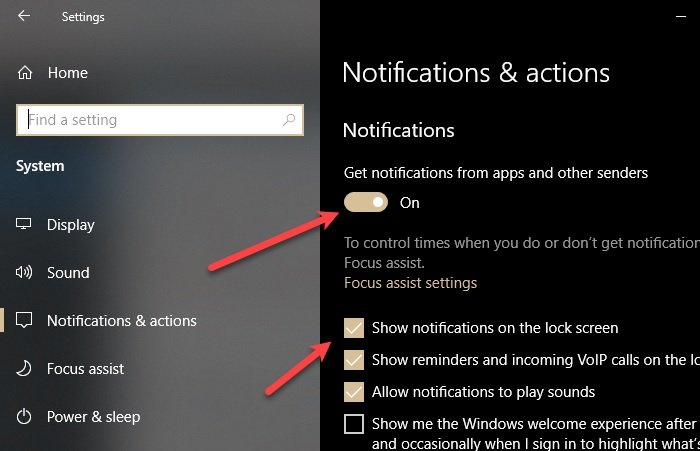
Если ни одно из решений не помогло вам, проверьте настройки уведомлений Windows 10. Вы не будете получать никаких уведомлений, если их отключили.
Для этого запустите «Настройки» с помощью Win + X> «Настройки» и нажмите «Система»> «Уведомления и действия».
Убедитесь, что переключатель «Получать уведомления от приложений и других отправителей» включен, а «Показывать уведомления на экране блокировки» отмечен галочкой.
Затем прокрутите немного вниз, чтобы добраться до «Получать уведомления от этих отправителей», используйте переключатель, чтобы включить уведомления для WhatsApp (если вы используете WhatsApp Desktop) и Chrome, Firefox или Edge (если вы используете WhatsApp Web).
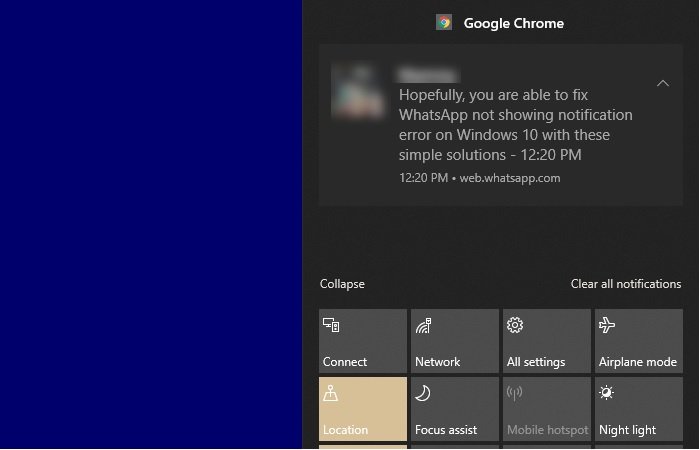
Теперь нажмите на оба этих значка и убедитесь, что включен параметр «Воспроизведение звука при получении уведомления» и отключен параметр «Скрывать содержимое при отображении уведомлений на экране блокировки».
4]Используйте WhatsApp Web или WhatsApp для телефона
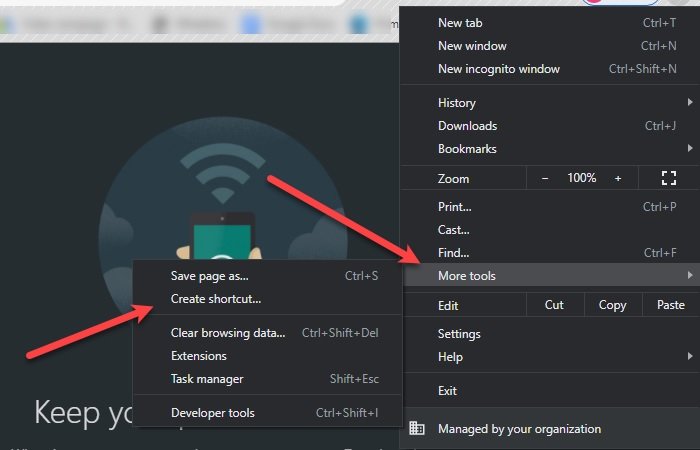
В Chrome вы также можете щелкнуть три вертикальные точки в правом верхнем углу и выбрать Дополнительные инструменты> Создать ярлык.
Таким образом, на вашем рабочем столе будет создан ярлык WhatsApp Web. Однако, поскольку это веб-приложение, опыт будет не таким хорошим, но довольно близким.
Надеюсь это поможет.
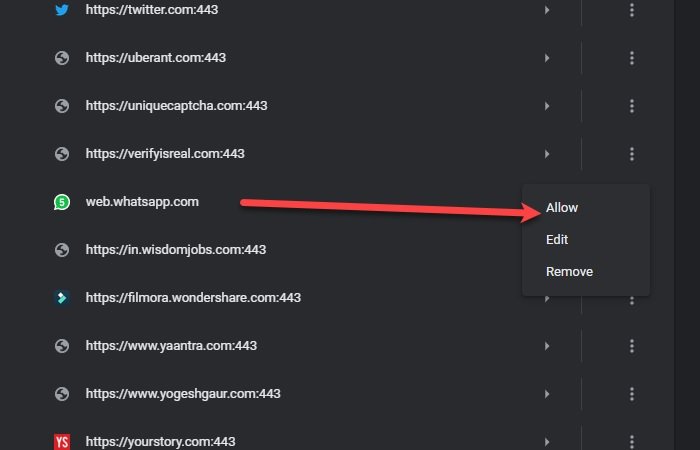
.
Никто не хочет пропустить что-то важное, поэтому так важна правильная работа системы оповещений для программ, установленных на телефоне. Но случается, что не приходят уведомления Whatsapp, хотя все остальные мессенджеры работают и напоминают о себе в штатном режиме. Предлагаем вам ознакомиться с возможными причинами возникновения проблем и способами их решения.
Настройки телефона
Самая вероятная причина, почему не приходят уведомления в Ватсапе — особенности настроек самого телефона. Сначала следует проверить, не отключены ли оповещения вообще::
- Андроид. Меню → Настройки → Уведомления → найти в списке Whatsapp → перетянуть ползунок напротив в положение “Вкл”.


- Айфон. Настройки → Уведомления → найти в списке Whatsapp → Допуск уведомлений → перетянуть ползунок на “Вкл”.



Если здесь все нормально, или вы все исправили, но все равно нет уведомлений Whatsapp, переходите к инструкциям в следующих разделах статьи.
Энергосберегающий режим
| Андроид | Айфон |
| Потянуть вниз шторку панели быстрого доступа → деактивировать “Экономия энергии” . | Потянуть вверх шторку панели быстрого доступа → деактивировать “Режим энергосбережения” .* |
| Меню → Настройки → Оптимизация → Батарея. Здесь нужно посмотреть, не включен ли максимальный режим экономии и если да, то отключить его или переставить на минимальный. | Настройки → Аккумулятор → деактивировать “Режим энергосбережения». |
*Если иконка этой опции добавлена на панели.
Пользователи Android, обратите внимание! на Андроиде не приходят уведомления Ватсап иногда из-за спящего режима. Вот как вы можете его отключить. Меню → Настройки → Оптимизация → Батарея → Спящий режим. Посмотрите, нет ли здесь этого мессенджера. Если есть — снимите галочку в кружке рядом.



Время и часовой пояс
- Если не приходят оповещения на Андроид. Меню → Настройки → Общие настройки → Дата и время → отключить “Автоопределение времени” → включить “Автоопределение времени”.*



- Если не приходят уведомления Whatsapp на iPhone . Настройки → Основные → Дата и время → отключить “Автоматически” → включить “Автоматически”.*



*Необходимо, чтобы система запросила в сети актуальные даты.
Настройки Whatsapp
Где проверить настройки, если Ватсап не показывает уведомления на Андроид и Айфон:
- Айфон. Основной экран приложения → Настройки → Уведомления.

- Андроид. Основной экран приложения → Меню → Настройки → Уведомления.

Также следует проверить, не включена ли опция экономии данных. Для этого зайдите в настройки Whatsapp и откройте раздел “Данные и хранилища”. В самом низу вы увидите строку “Экономия данных”. Попробуйте отключить эту опцию и проверьте, приходят ли теперь оповещения.



Обратите внимание! настройки уведомлений также могут выполняться для каждого контакта отдельно. Если вы не получаете оповещений о входящих от какого-то конкретного человека, перейдите на его профиль и посмотрите, не активирован ли пункт “Без звука”, а также проверьте, какие параметры активированы в разделе “Индивидуальные уведомления”.
Особенности Xiaomi и Meizu
Операционные системы Xiaomi и Meizu “заточены” на достаточно жесткую экономию заряда батареи — смартфоны этих марок и позиционируются как способные долго работать без подзарядки. Но, если говорить на языке мира IT, тут фича превращается в баг — экономия заряда происходит за счет блокировки работы многих приложений в фоновом режиме. То есть как только вы закрываете мессенджер, он сразу переходит в спящий режим — прекращается обмен данными с серверами.
- Xiaomi . Настройки → Батарея и производительность → Список приложения → Выберите Whatsapp → Нет ограничений.



- Meizu. Настройки → Приложения → Установлено → Whatsapp → Запуск в фоне → Разрешить работу в фоне.
Обратите внимание: названия кнопок и разделов, приведенные в инструкциях для Xiaomi и Meizu, могут отличаться от тех, что актуальны для вашего устройства соответствующей марки. Это связано с возможной разницей в версиях операционных систем.
Читайте также:


